Посмотреть свои комментарии в Ютубе пользователь сможет по уведомлениям или через раздел «История», где сохранены все действия. Социальная сеть собирает данные не только о просмотренных клипах, но и переходах в видеозаписи, голосах в опросах и других действиях.
Комментарии в Ютубе: как отправить
Владелец учетной записи может оставить отзыв под чужим клипом или добавить под своим. Относительно ответов, которые были оставлены под своими видео – есть кнопка: «Закрепить», которая необходима, если автор хочет поделиться чем-то полезным или обратить внимание аудитории.
Особенности комментариев в Ютубе:
- ответы под своими публикациями можно запретить;
- другие пользователи могут отправлять отзывы отдельно или в ветке сообщений;
- если в переписке кто-то оставил еще один ответ – уведомление получат все участники;
- в «ветке» можно выборочно отвечать или выделив все никнеймы, отправить отзыв сразу нескольким пользователям.
Автор видео может блокировать комментаторов, которые нарушают правила сообщества или оставляют спам, негативные сообщения, оскорбляют других подписчиков. Если создатель канала поставил «Мне нравится» на чей-то отзыв – такая запись будет отмечена: снизу появится миниатюра аватарки. Владелец вправе выбирать ответы, которые будут закреплены под видеозаписью.
Как оставить отзыв под чужим клипом:
- Перейти к видеозаписи с компьютерной версии.
- Нажать под публикацией по пустому полю.
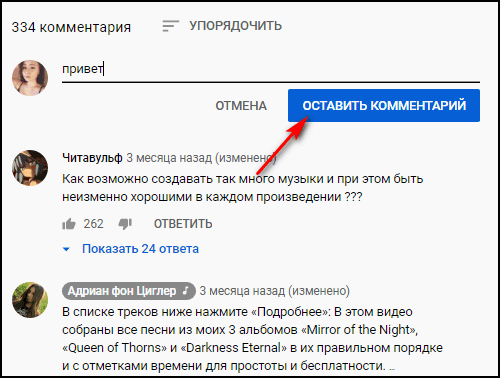
- Ввести текст – Отправить.
Кроме стандартных «Мне нравится», есть отметка «Мне не нравится». Причем, дизлайк увидит только автор комментария, а запись будет понижена в рейтинге популярности. Под каждым видео есть настройки для показа сообщений: «Упорядочить»: по популярности или дате добавления.
Посмотреть свои старые отзывы в YouTube
Пересмотреть комментарии возможно через раздел: «История», где показаны не только видео, которые понравились пользователю, но и все действия.
Как пересмотреть старые ответы:
- Зайти в Ютуб – раздел: «История».
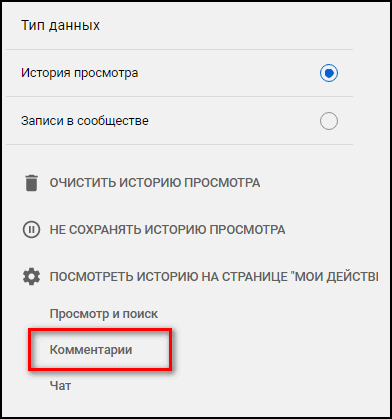
- Сбоку: «Комментарии» перейти в список ранее добавленных отзывов.
На странице появятся отзывы пользователя и миниатюры видео. Нажав по записи, можно перейти к клипу и посмотреть лайки, ветку ответов и прочее.
Много времени провожу в социальных сетях, любимчик — Instagram Привет, я автор сайта driver-id.ru, если вы не нашли своего ответа, или у вас есть вопросы, то напишите мне, я постараюсь ответить вам максимально быстро и решить вашу проблему. Список самых интересных моих статей:
- ТОП 200 лучших каналов.
- Как поменять тему в YouTube.
- 300 лучших тегов для продвижения.
- Как продвигать свой канал.
- Как попасть в рекомендации Ютуба.
- Как получать доход от YouTube.
Если нажать сверху по значку с «крестиком» выбранное действие будет удалено. То есть, удаляется не сам комментарий, а информация о том, что он был отправлен.
Под каждым уведомлением находится кнопка: «Подробные сведения». Указана не только дата, а и время, когда был добавлен комментарий, его полный текст и платформа.
Скрыть комментарии от подписчиков
Владелец канала может убрать некоторые из комментариев, которые оставили подписчики страницы. Например, если отзыв не соответствует правилам сообщества или вызывает негативную реакцию. До окончательного размещения отзыва, у владельца канала есть 60 дней чтобы удалить.
Как убрать:
- Зайти в «Творческую студию» Комментарии.
- Напротив отзывы нажать три точки – выбрать в меню: «Удалить».
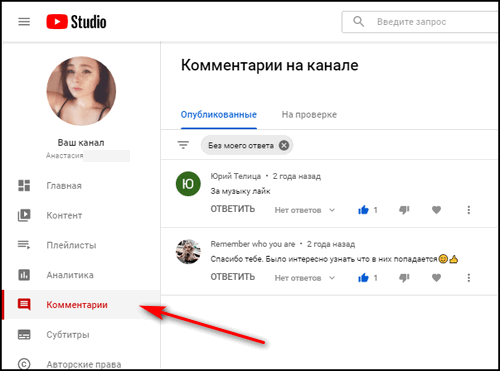
- Подтвердить действие.
Кроме этого, есть автоматическое подтверждение, возможность сделать подписчика модератором. То есть, пользователь сможет удалять ненужные сообщения: они появятся у владельца страницы во вкладке «Проверить», с пометкой: «Сообщил модератор».
В разделе: «Комментарии» есть отдельный раздел: «Проверка», который необходим только для публикаций. В нем находятся отзывы, добавленные менее 60 дней назад. По истечению этого срока, все размещенные ответы автоматически появятся.
Запретить ответы под своими видео
Владелец профиля может отключить комментарии в Ютубе на всех новых видео, если перейдет в настройки своего канала. В «Творческой студии» можно убрать отзывы для нескольких отдельных записей, если перейти в «Изменить».
Отключить все ответы на канале:
- Открыть Ютуб – нажать по значку аватарки.
- Творческая студия – снизу: «Настройки».
- Сообщество – Комментарии.
- Отключить ко всем новым видео.
При дальнейшем размещении материалов, подписчики и случайные зрители не смогут комментировать.
Но есть и отдельные параметры для каждого клипа:
- Творческая студия – Контент.
- Нажать по пустому полю рядом с выбранным видео.
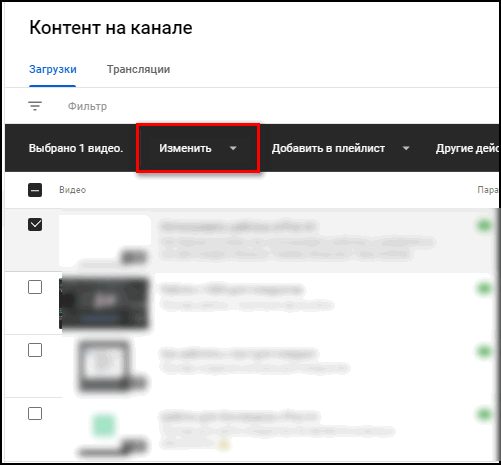
- Сверху появится меню: «Изменить» в выпадающем меню: «Комментарии».
- Указать параметры для выбранного ролика.
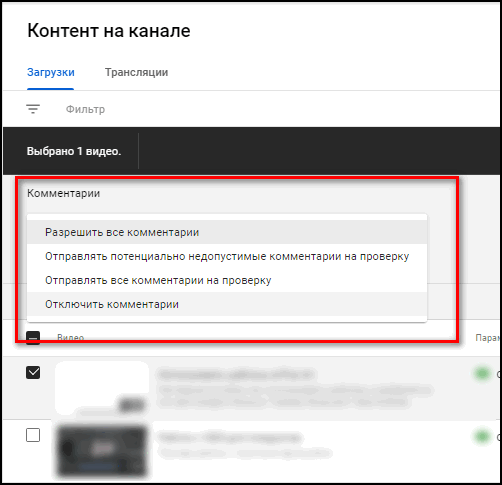
Так автор клипа сможет отказаться от отзывов на одном видео, но оставить доступными для всех остальных. Через тот же раздел можно убрать ответы сразу на нескольких публикациях, выделив их галочкой.
Как скопировать комментарий
Скопировать отзыв возможно с компьютерной версии, если пользователь выделит текст и нажмет комбинацию клавиш Ctrl+C. С мобильной версии, получить чужой отзыв не получится.
Как сделать копию:
- Перейти в YouTube – выбрать комментарий.
- Нажать по первому слову – выделить с помощью мыши.
- Нажать правой кнопкой: «Скопировать».
Далее, копию можно вставить в переводчик и получить оригинал отзывы. Это касается тех ситуаций, когда под видеозаписью были оставлены отзывы пользователями из других стран.
Отвечая на чужой комментарий, отзыв появится в ветке. Под каждым главным комментарием находится кнопка: «Ответить» и возможность продолжить переписку с автором оригинального отзыва.
Чтобы прочесть всю ветку комментариев:
- Зайти в Ютуб – перейти под видео.
- Нажать по надписи: «Показать все ответы».
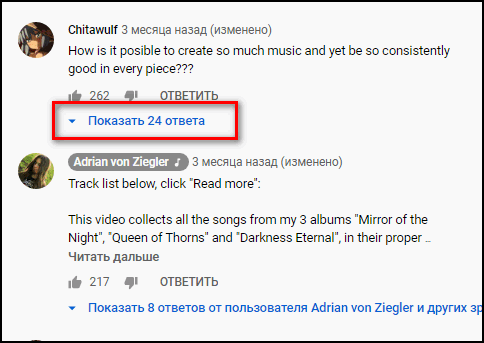
- Посмотреть все отзывы.
Под каждым в ветке расположена кнопка: «Ответить», где можно отправить отзыв выбранному человеку. Или, если нажать по главным – создать отдельный ответ.
Оставить комментарий в мобильной версии
Написать комментарий в Ютубе с приложения также просто, как и в компьютерной версии. Пользователю нужно перейти к видео и нажать по соответствующей графе. Добавление медиафайлов, цитирование и другие функции недоступны.
Как добавить отзыв под видео:
- Зайти в приложение.
- Выбрать в Ленте видео – нажать снизу: «Комментарии».
- Вписать текст и отправить.
Зато, можно добавлять смайлы, использовать нестандартные символы. В отличие от компьютерной версии, кнопка: «Ответить» отмечена значком: «облако с мыслями».
Чтобы оставить комментарий сразу для нескольких пользователей:
- Зайти в Ютуб – перейти к комментариям.
- Нажать: «Ответить» ввести «@никнейм».
- Поставить пробел – добавить текст.
- Отправить.
Если добавить отметку сразу на нескольких участников переписки, то они получат уведомление. Но это работает лишь в том случае, если выбранные пользователям оставили комментарии там же.
Перевод комментариев в YouTube
В социальной сети перевести комментарии получится двумя способами:
- скопировать и использовать отдельный сервис;
- через Google-переводчик, встроенный в браузере.
Например, в Гугл Хром есть встроенный инструмент для перевода на выбранный язык. Если пользователь, переходя на страницу с видео в Ютубе, нажмет сверху по значку перевода – появится текст на русском.
Как показать отзывы на нужном языке:
- Зайти на страницу в YouTube, которую нужно перевести.
- Нажать правой кнопкой мыши по пустому полю рядом с текстом.
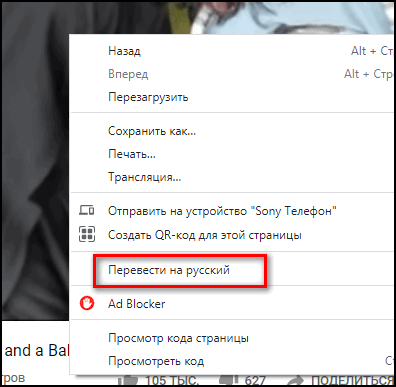
- Выбрать в меню: «Перевести на русский» подождать, пока не появится с выбранными настройками.
Но перевод «машинный», поэтому некоторые слова или целые предложения не будут корректно отображаться. Или же скопировать комментарии и описание, чтобы вставить в Google translate и получить текст на русском.
Как удалить отзыв в Ютубе
После добавления комментария, пользователь может убрать его спустя время. Или сразу же, как только опубликовал.
Как с компьютерной версии удалить:
- Открыть список ответов.
- Найти свой комментарий в Ютубе – нажать сбоку три точки.
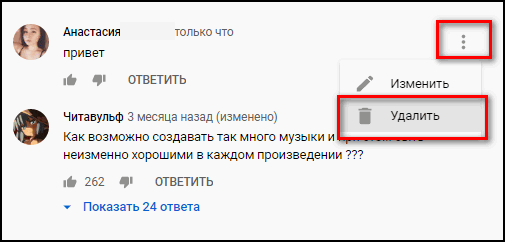
- Удалить – подтвердить действие.
Помимо удаления, есть редактирование. Это значит, что автор может изменить ранее введенный текст, обновлять информацию.
Если отзыв исчез после размещения – значит его удалил владелец учетной записи:
С мобильной версии:
- Открыть приложение – перейти во вкладку: «Комментарии».
- Выбрать свой ответ – три точки сбоку.
- Удалить.
Как и в компьютерной, отзыв можно отредактировать. Другие читатели могут пожаловаться на ответ, если он не соответствует правилам социальной сети или содержит спам. Любые отзывы с сокращенными ссылками будут отправлены на проверку автору канала. И если система обнаружит, что URL несет в себе вирус или ведет на потенциально опасный сайт – автору отзыва придет предупреждение о блокировке.








